Todos los informes Blade cuentan con una opción de “Technical Settings” (Configuración Técnica) disponible dentro de la barra de herramientas de la aplicación que se encuentra junto al botón “Execute” (Ejecutar) (véase a continuación).
A un alto nivel, la Configuración Técnica le permite establecer un número de parámetros que incluyen la cantidad de intervalos y lotes de datos que se quiera procesar. Dicha configuración aumentará o disminuirá el tiempo de procesamiento del informe, dependiendo de la capacidad de rendimiento disponible de SAP en el momento en que se ejecuta el informe; por ejemplo, mientras más alta sea la cantidad de intervalos y lotes, más rápido se ejecutará el informe, lo que aumentará la demanda a corto plazo en SAP en función del tamaño del conjunto de datos. Véase a continuación de manera más detallada.
Cuando seleccione el botón “Technical Settings”, aparecerá la siguiente ventana:
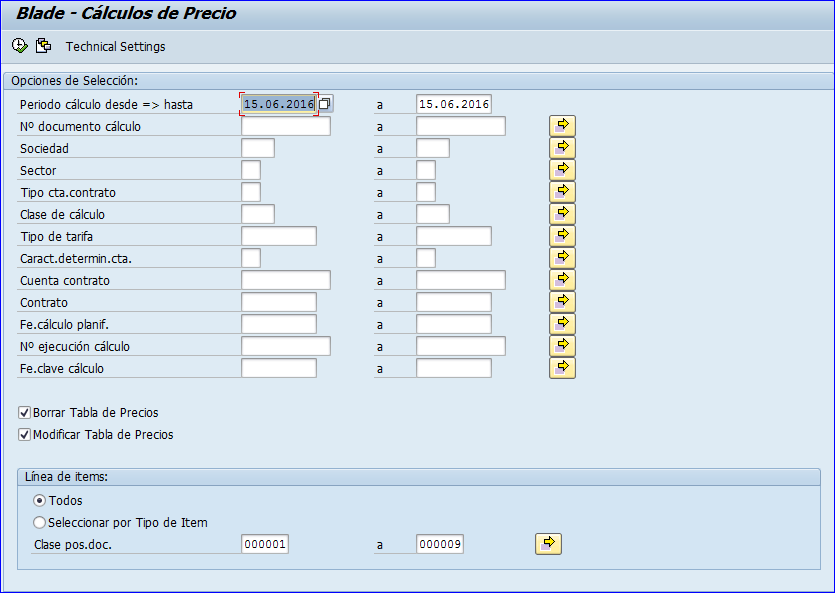
A continuación se enumeran las opciones de configuración técnica que pueden establecerse:
*Label (Etiqueta): Se debe especificar una etiqueta o un título para identificar la ejecución particular del informe; por ejemplo, “Price Update – 28th May 2015” (Actualización de precio – 28 de mayo de 2015). Esto le permite identificar posteriormente qué Cálculo de Precios está utilizando Blade o si necesita una actualización de precio.
*Interval Count (Total de Intervalos): Representa el “tamaño de paquete” de la cantidad de intervalos que serán procesados de manera independiente o de la cantidad de objetos que se encuentran dentro de cada intervalo. Es posible establecer intervalos para tener un “tamaño de intervalo” (cantidad de objetos que se encuentran dentro de cada intervalo) o bien es posible establecerlos según un número; por ejemplo, 1.000 intervalos. Esto debería representar la cantidad de objetos que se tienen.
*Interval Size (Tamaño de Intervalos): Como se indica anteriormente, depende del Total o del Tamaño de los Intervalos.
*Number of batch jobs across all servers (Número de trabajos por lotes en todos los servidores): Especifica el número de procesos paralelos. Siempre se busca conseguir “escalabilidad directa y lineal”; es decir, si se ejecuta un programa con 10 procesos paralelos, entonces debería ejecutarse 10 veces más rápido que con un solo proceso. Asegúrese de que se encuentren disponibles los suficientes procesos de trabajo en segundo plano. Tenga presente que un procesamiento paralelo excesivo puede afectar otros procesos de diálogo y por lotes que se estén ejecutando al mismo tiempo. Este valor dependerá de lo rápido que se quiera ejecutar el programa y de cuánta capacidad dispone al momento de ejecutar el programa.
*Distribution according to server group (Distribución de acuerdo al grupo de servidores): No se usa.
*Manual Distribution (Distribución manual): No se usa.
*Run online as a single process (debugging mode) (Ejecutar en línea como un solo proceso [modo de depuración]): Solamente se usa al depurar programas y asegura que el programa completo se ejecute dentro de un solo proceso y no con uno en segundo plano. Se ejecuta de manera secuencial de manera que se alcancen los puntos de interrupción de hardware y el software.
*Wait for run to complete before finishing (Esperar que la ejecución finalice antes de terminar): Se suele usar para asegurar que el proceso padre espere hasta que todos los procesos paralelos hijo hayan finalizado. Una vez que todos los procesos paralelos hijo han terminado, el control regresa al padre para su finalización.
*Distribution List (Lista de Distribución): Después de que finalice un programa, este puede enviar un documento de oficina SAP o un e-mail externo (por ejemplo, a Outlook o Lotus Notes) a un conjunto de destinatarios que pueden especificarse aquí. Esto significa que los usuarios de la empresa que reciban la salida de los informes pueden indicarse en esta lista. Después de que finalice el programa, se generará de manera automática un e-mail a partir del sistema SAP y se enviará a direcciones e-mail externas (mediante SAP Connect). Tras recibir el e-mail en su cliente de e-mail, el usuario puede seleccionar el archivo adjunto para abrir SAP GUI a fin de ver directamente la salida del programa.
*Message log level (Nivel de log de mensajes): Corresponde al límite inferior para la prioridad de los mensajes de salida al log de la aplicación. Por ejemplo, es posible restringir la salida de los mensajes informativos del log de la aplicación aumentando el nivel del log mediante este parámetro.
Una vez que haya establecido su configuración técnica, seleccione “Execute” (Ejecutar).
Para mayor información, consulte:
Plataforma actual: MDR Administrators Guide
Plataforma futura: Node5 Administrators Guide


Comparte tu opinión sobre este tema.